Edu.turku.fi-kalenterin käyttäjä (esim. opettaja, rehtori) voi tarkistaa kasvatuksen ja opetuksen palvelukokonaisuudessa työskentelevän turku.fi-käyttäjän kalenterin vapaita ja varattuja aikoja seuraavasti. Muiden palvelukokonaisuuksien turku.fi-käyttäjien kalenteria ei voi tarkastella.
Alla oleva kuvallinen ohje on tehty Outlookin Microsoft 365 -ohjelmaversiota käyttäen.
Mikäli käytät sähköpostia ja kalenteria selaimella, avaa erillinen liite:
Varaustilan tarkistaminen selaimella
1) Lähde tekemään kalenterivarausta normaalisti. Valitse Uusi tapaaminen tai Uusi kokous tai Uusi Teams-kokous.

Nyt voit kirjoittaa tavalliseen tapaan kokouksen otsikon, sijainnin ja saatetekstin.
2) Valitse kalenterivarausikkunassa välilehti Ajoitustoiminto.
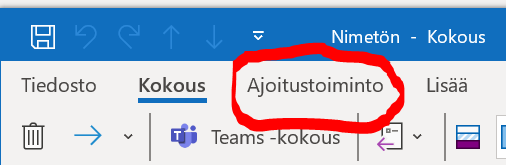
3) Kirjoita vasemman reunan riveille kokouksesi kaikkien osallistujien sähköpostiosoitteet. Eli esim. turku.fi-käyttäjät muodossa etunimi.sukunimi@turku.fi ja edu.turku.fi-käyttäjät etunimi.sukunimi@edu.turku.fi. Jokainen osoite omalle rivilleen.
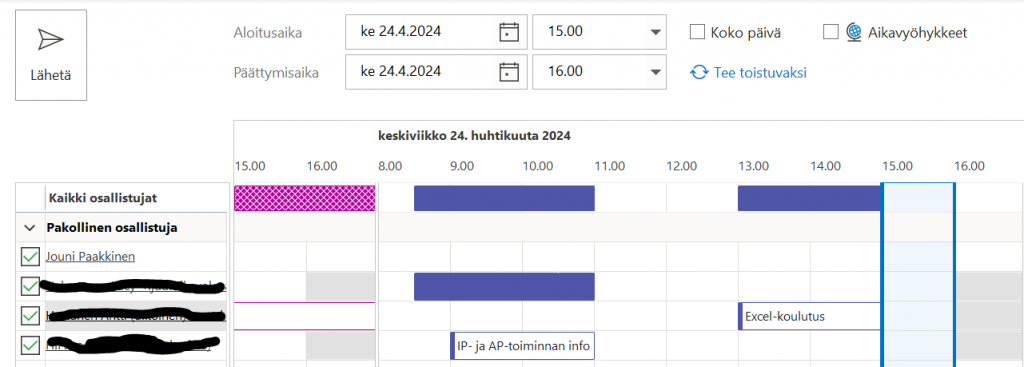
Kun olet kirjoittanut osallistujat, pystyt aikatauluavustajan näkymästä helposti löytämään ajat, jotka ovat kaikille vapaita (valkoisia).
Kokouksesi ajankohtaa ja kestoa voit muuttaa yläosan valikoista tai siirtämällä ja venyttämällä/kaventamalla pystypalkkia.
Henkilön kalenteriasetuksista riippuu, näetkö myös varauksen otsikon vai pelkän varattu-palkin.
4) Jos kirjoitit jo kohdassa 1 kokouksen aiheen, sijainnin ja saatetekstin sekä lisäsit mahdollisen Teams-linkin, voit painaa Lähetä.
Muussa tapauksessa palaa välilehdelle Kokous ja täydennä puuttuvat tiedot. > Lähetä.
Lisävinkki: Edellä esitetty ei ole ainoa oikea tapa. Ajoitustoimintoa voi yhtä hyvin käyttää myös siten, että lisäät osallistujat jo kohdassa 2 valitsemalla Kutsu osallistujat ja vasta sen jälkeen painat Ajoitustoiminto-painiketta. Molemmilla tavoilla saatavuus näkyy kuitenkin ajoitustoiminnon puolella.
